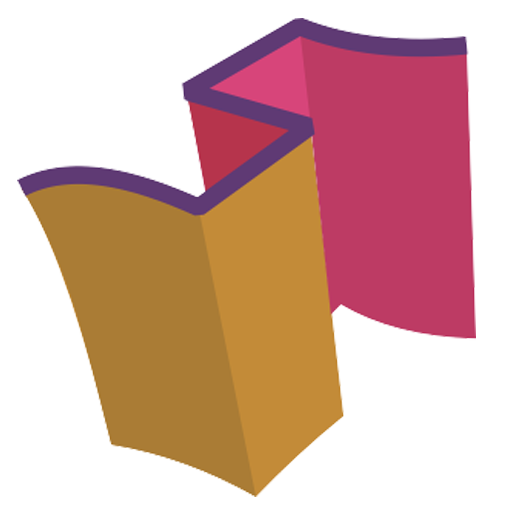Идея с переносом всех данных из приложения WhatsApp со старого андроид-смартфона на новый методом резервного копирования из настроек приложения не увенчалась успехом, думаю с этим согласятся многие читатели, что нашли эту статью.
Были предприняты попытки создания резервной копии на Google Drive, новый телефон просто не видел этих бэкапов. Далее пробовал перенести все данные с одного телефона на другой специальным софтом от производителя смартфона, почему-то перенеслись все данные, приложения, фото, аудио файлы, сообщения и контакты, но как вы уже догадались все, кроме чатов в WhatsApp.
Перепробовав еще кучу вариантов нашел один единственный рабочий способ! О нем подробнее.
Данный метод заключается в практически ручном переносе чатов с одного телефона на другой. Да потребуется терпение, но у меня не было другого выхода, сообщения нужны были по работе и я не мог их потерять.
Итак, приступим.
Первым делом откроем приложение WhatsApp на том телефоне, с которого нужно перенести все данные. Далее идем в настройки:
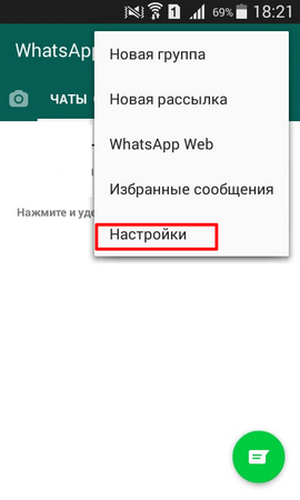
Далее переходим в раздел «Чаты»
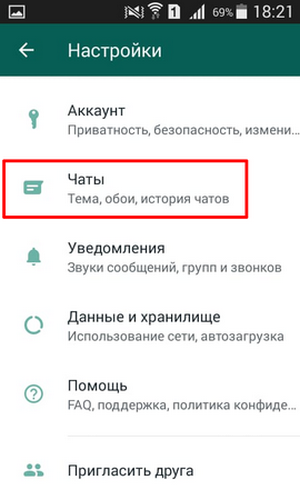
И выбираем «Резервная копия чатов»
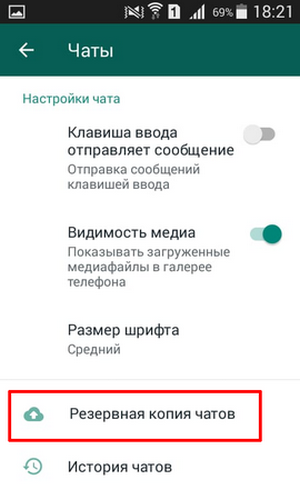
Нажимаем кнопку «Резервное копирование» и ждем. Эта резервная копия будет храниться локально, на внутренней памяти телефона, а не в облаке на Google Drive. Собственно это нам и нужно.
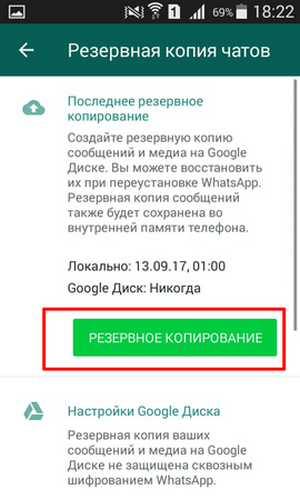
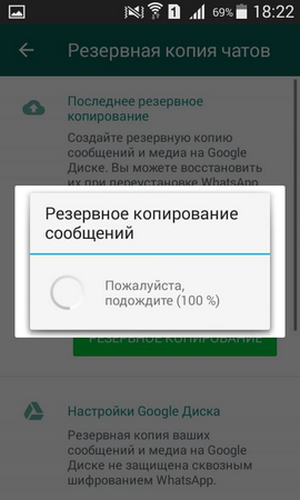
Теперь, когда резервная копия создана, необходимо найти ее в памяти телефона, обычно она хранится в корне в папке WhatsApp:
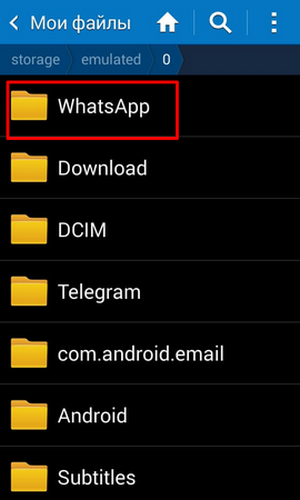
Внутри папки хранятся другие папки с бэкапами и медиафайлами (видео и фото из чатов, аватары контактов)
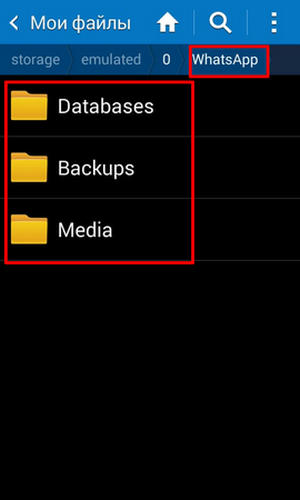
Теперь нам нужно перенести эту папку «WhatsApp» из памяти старого телефона в память нового телефона, по тому же пути.
Перенести можно методом копирования на флешку и обратно, либо через облако.
После переноса папки на новый телефон необходимо переставить сим-карту со старого телефона на новый, скачать и установить приложение WhatsApp.
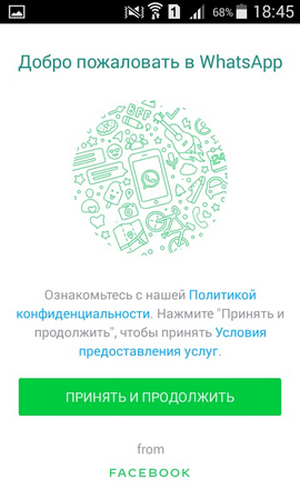
После установки приложения настраиваем его на свою сим-карту, вводим номер телефона и подтверждаем по смс (все как обычно)
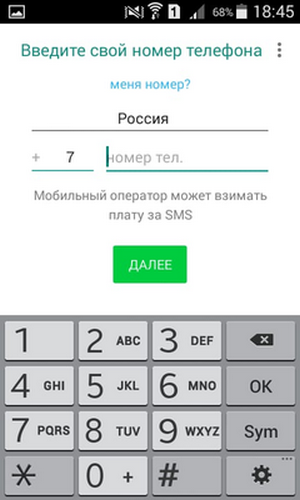
Важно! Не пропустить момент, когда приложение найдет и предложит восстановить найденную резервную копию чатов.
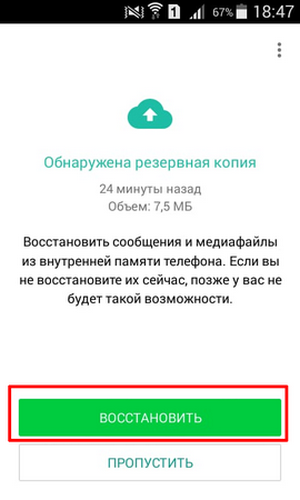
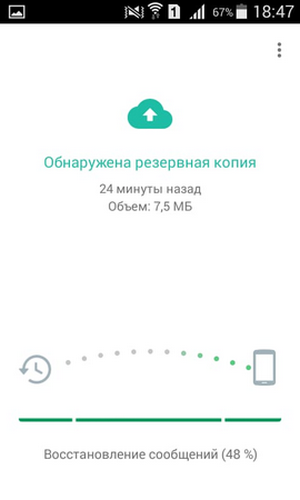
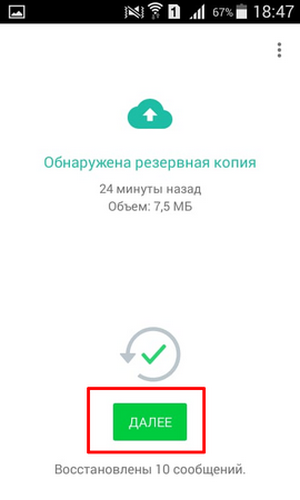
Все, теперь все чаты восстановлены, нажимаем кнопку «далее», вводим свое имя и продолжаем пользоваться приложением WhatsApp со всеми своими прежними чатами, без потери даже одного сообщения!
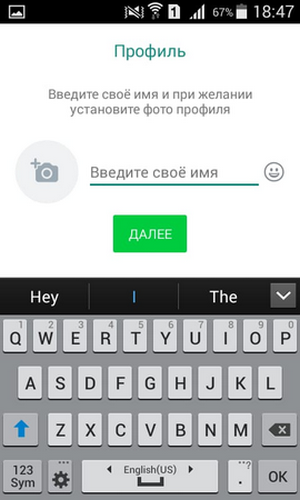
На этом статья закончена! Спасибо что читаете!
Напишите в комментариях помог вам данный способ или нет 🙂
Если вдруг захотите меня отблагодарить, то вот:
или просто подпишитесь на мой канал на youtube, лайки и комментарии приветствуются